
La digitalización de documentos es un proceso que nos agiliza muchos trámites. Recibir facturas a nuestro correo, así como entradas de eventos o billetes de tren, ha hecho mucho más fácil un proceso que antes requería pasar por la impresora. Sin embargo, hay un tipo de acción que todavía trae de cabeza a algunos usuarios, ya que combina el uso de la impresora, el escáner y el documento digital: se trata de los documentos que requieren firma.
Por suerte, la tecnología avanza lo suficiente para que ahora tampoco tengamos que preocuparnos por eso. En este artículo vamos a enseñarte a incrustar tu firma en un archivo PDF. De esta manera, cada vez que recibas un documento que debas firmar, no hará falta que lo imprimas, lo firmes y lo escanees antes de enviarlo de vuelta. Simplemente incluirás tu firma de manera digitalizada y lo enviarás, en cuestión de segundos.
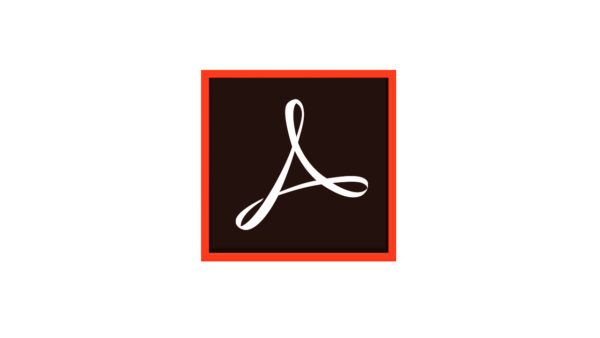
Descarga de software
Lo primero que debemos hacer es descargar, si no lo tenemos ya, el lector de PDF Adobe Acrobat Reader DC. Es gratuito, y tarda unos pocos minutos, ya que se trata de un archivo de menos de 200 MB de tamaño. Cuando lo tengamos, os recomendamos haceros una cuenta en Adobe, o sincronizar la cuenta con vuestro usuario de Facebook. La utilidad de esta acción la veremos después.
Digitaliza la firma
Antes de seguir adelante, tenéis que tener un archivo con vuestra firma digitalizada. Hay varias maneras de hacerlo, pero la más rápida y sencilla es coger un folio en blanco, firmar en él, y hacer una foto con el móvil. Después, os enviáis la foto al PC.
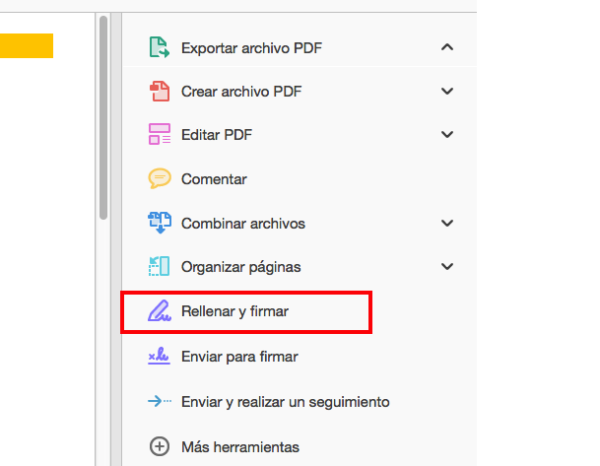
Abrir el documento
Llegamos al momento en que seleccionamos el archivo PDF sobre el que queremos añadir nuestra firma, y lo abrimos con Adobe Acrobat Reader DC (recomendamos que lo configuréis por defecto para abrir este tipo de archivos).
Nos loggeamos con nuestra cuenta, y entonces veremos que tenemos el archivo abierto, y un menú de ajustes a nuestra derecha. Nos dirigimos a ese menú, y bajamos con el cursor hasta encontrar una serie de opciones: Crear archivo PDF, Editar PDF, Comentar, y más. En sexto lugar encontraremos la opción Rellenar y firmar: la clickamos.
Encontramos una variación en la barra lateral y también en la superior: ahora encontramos un icono que pone Firmar, acompañado del icono de una pluma. Si hacemos click en ese icono, vamos a tener dos opciones, Añadir firma y Añadir iniciales. Seleccionamos la primera opción.
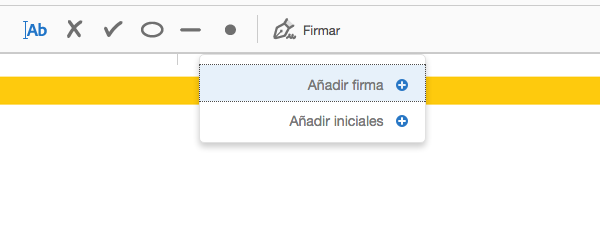
Estampar la firma
Se nos abrirá una ventana ahora donde vamos a poder elegir si queremos firmar escribiendo con el teclado, dibujando con la mano (usando una tableta gráfica) o con una imagen. Esta última opción es la que nos interesa. Si la marcamos, accederemos otra ventana donde podremos elegir el archivo de imagen que queramos. Es entonces cuando recurriremos a la foto realizada anteriormente.
La abrimos, y vemos como el programa reconoce la imagen y nos permite colocarla donde queramos. Elegimos el sitio adecuado y clickamos. Listo, tenemos documento firmado. Lo guardamos y ya lo podemos enviar. Eso sí, una vez guardado, no podemos volver a editar esa firma.
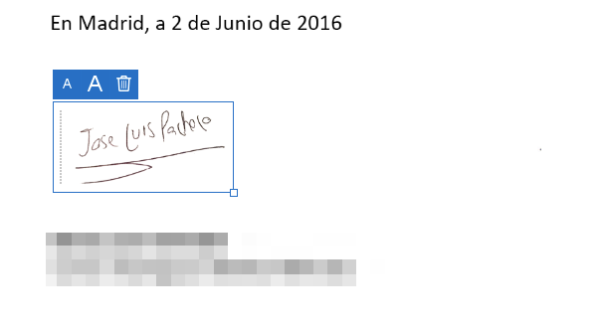
¿Tenemos que hacer todo este proceso cada vez que queramos firmar un archivo PDF? En absoluto. Si os loggeais en Adobe Acrobat Reader DC, podréis guardar una firma (solo una), y usarla siempre que queráis. Tan solo debéis dirigiros al apartado Firmar, y la encontraréis disponible. La arrastráis al punto deseado del documento y listo.
Ahora ya sabéis cómo hacer para incluir vuestra firma en un archivo PDF. Es importante remarcar que este sistema sirve para las versiones tanto de PC como de Mac de Adobe Acrobat Reader. Por fin vais a poder jubilar vuestra impresora y agilizar vuestro papeleo.





Hola. ¿Con Acrobar Reader se puede añadir más de una firma? Gracias.
Aunque Acrobat y otros visores de PDF lo permiten, creo que es una mala idea.
El problema de este método es que cualquiera puede capturar mi firma de algún documento que he firmado antes, luego hacer el mismo proceso que indicas y firmar A MI NOMBRE.
Lo que se busca de una firma es que pueda soportar el NO REPUDIO, es decir, que no haya forma de negar que yo lo firmé, especialmente cuando se trata de documentos legales o financieros.
En el caso de la firma con lápiz, un grafólogo experto puede revisarla y determinar si la hice yo o es falsificada. Pero ante una copia digitalizada de mi firma no hay forma de que se pueda verificar que quien LA PEGÓ en el documento fui yo u otra persona, por lo que mi documento podría ser declarado no válido o peor, podría recibir la responsabilidad de algo que yo no firmé.
Para estas cosas existe la firma electronica basada en un certificado digital, de la cual solo yo tengo la clave, por lo que nadie puede firmar a mi nombre, el receptor puede verificarla en linea y es válida en la legislación de muchos paises.
Al crear la firma me pidio una contraseña l cual ya no recuerdo, hay alguna forma de recuperarla o cambiarla
Excelente… Un proceso sencillo y muy efectivo. Gracias